AppleInsider est pris en charge par son public et peut gagner une commission en tant qu’associé Amazon et partenaire affilié sur les achats éligibles. Ces partenariats d’affiliation n’influencent pas notre contenu éditorial.
Apple mentionne rarement les raccourcis clavier, on s’attend simplement à ce que vous les trouviez. Voici donc dix favoris AppleInsider, dont chacun est garanti pour accélérer le travail sur votre Mac.
Vous devriez probablement retirer vos doigts du clavier de temps en temps, juste pour éviter de vous fatiguer les mains. Mais chaque fois que vous attrapez une souris ou un trackpad, vous ralentissez un peu, vous brisez un peu votre concentration.
C’est cette dernière partie qui est la plus importante. Même s’il faut une fraction de seconde, par exemple, pour déplacer le curseur jusqu’à Fichier, Enregistrer, il vous faut plus de temps pour revenir à ce à quoi vous pensiez.
Alors que maintenir la touche Commande enfoncée et appuyer sur S fait la même chose légèrement plus rapidement. En appuyant sur la touche en forme de trèfle à quatre feuilles et le S devient une mémoire musculaire, à tel point que vous ne pensez pas à enregistrer le document, vous l’enregistrez simplement.
Ce n’est pas comme si Command-S était un grand secret. Ce n’est pas comme si de nombreux raccourcis clavier existaient, mais il existe d’innombrables combinaisons de claviers qui accélèrent considérablement quelque chose.
Accélérez le lancement d’applications
Quoi que vous fassiez sur votre Mac, quel que soit le document ou le site Web que vous avez devant vous, si vous voulez ouvrir autre chose, maintenez la touche Commande enfoncée et appuyez sur la barre d’espace.
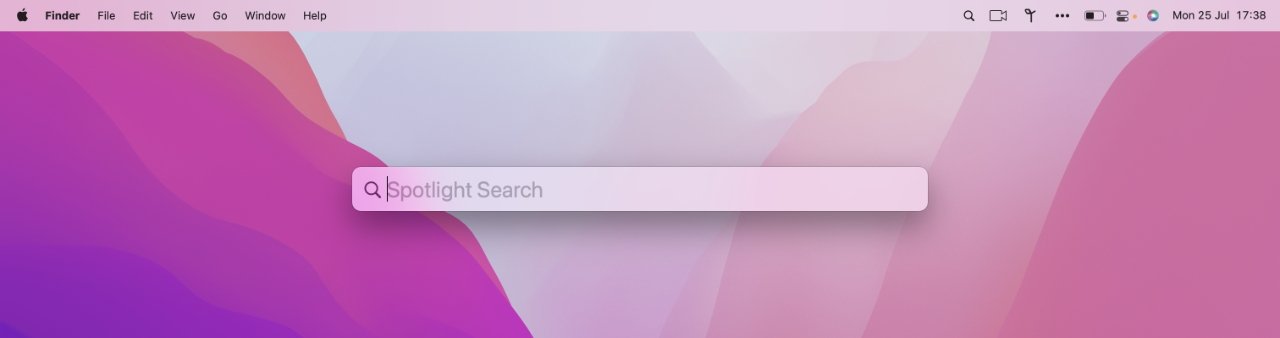
Par défaut, cela lance Spotlight, qui est une passerelle vers tout sur votre Mac. Tapez juste le début du nom d’une application ici et vous pouvez appuyer sur retour pour la lancer.
Vous ne pourrez plus jamais utiliser votre Dock. Et vous ne retournerez peut-être plus jamais dans votre dossier Documents, car vous pouvez ouvrir n’importe quel document exactement de la même manière.
Utilisez Quick Look
Il existe un autre raccourci clavier qui implique la barre d’espace-et uniquement la barre d’espace. Dans le Finder, sélectionnez n’importe quel fichier, application ou document souhaité, puis appuyez sur la barre d’espace.
Cela lance la fonctionnalité Quick Look du Mac. Il vous montre un aperçu de ce que vous avez sélectionné. S’il s’agit d’une application, vous obtenez simplement une image plus grande de l’icône.
Mais s’il s’agit d’une image, d’une vidéo ou d’un document, vous obtenez un aperçu sur grand écran de son contenu. De plus, s’il s’agit d’un document texte, Quick Look vous montrera le contenu-et vous pouvez faire glisser votre curseur sur le texte pour le copier et le copier.
Déplacez-vous dans le Finder
Spotlight vous emmènera n’importe où, même si vous ne vous souvenez pas complètement du nom du document ou du dossier que vous voulez.
Quand vous vous souvenez, cependant, quand vous savez exactement dans quel dossier vous voulez aller maintenant, vous pouvez y aller directement.
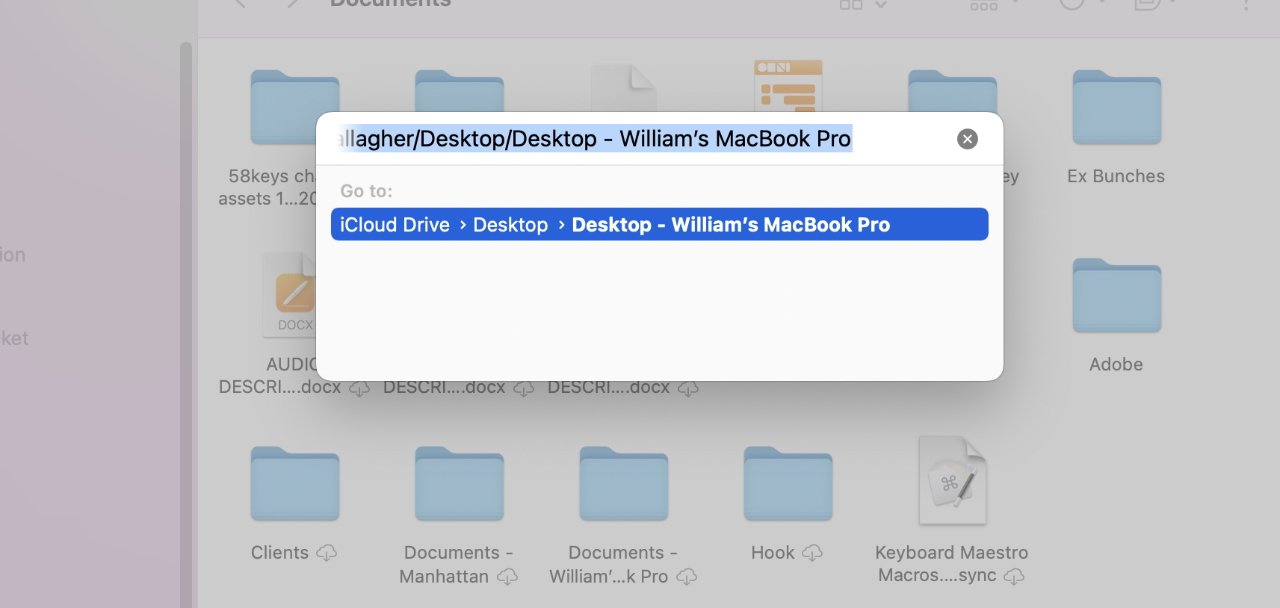
Dans le Finder, Maj-Commande-G ouvre cette boîte de dialogue et vous pouvez taper exactement où vous voulez aller
Cela ne fonctionne que dans le Finder, vous ne pouvez pas être dans une autre application. Mais si vous êtes dans le Finder, appuyez sur Maj-Commande-G et vous obtenez la boîte de dialogue Aller. Tapez n’importe quel chemin de dossier, appuyez sur retour et vous y êtes instantanément.
Déplacement entre les applications
Une fois que vous avez ouvert toutes les applications que vous souhaitez, vous devez vous déplacer entre elles. Maintenez la touche Commande enfoncée et maintenez-la enfoncée, puis appuyez une fois sur la touche Tab.
Cela vous donne une barre sur l’écran qui répertorie toutes vos applications ouvertes. Jusqu’à ce que vous relâchiez la touche Commande, cette barre reste à l’écran.
Vous pouvez utiliser votre souris, votre trackpad ou même les touches fléchées du clavier pour sélectionner l’application souhaitée. Mais vous maintenez déjà la touche Commande enfoncée et vous venez d’appuyer sur Tab, alors appuyez à nouveau sur Tab.
Tant que la touche Commande reste enfoncée, chaque fois que vous appuyez sur la touche Tab, vous mettez en surbrillance l’application suivante, puis la suivante, et ainsi de suite. Lâchez les deux touches et cette application en surbrillance apparaît au premier plan.
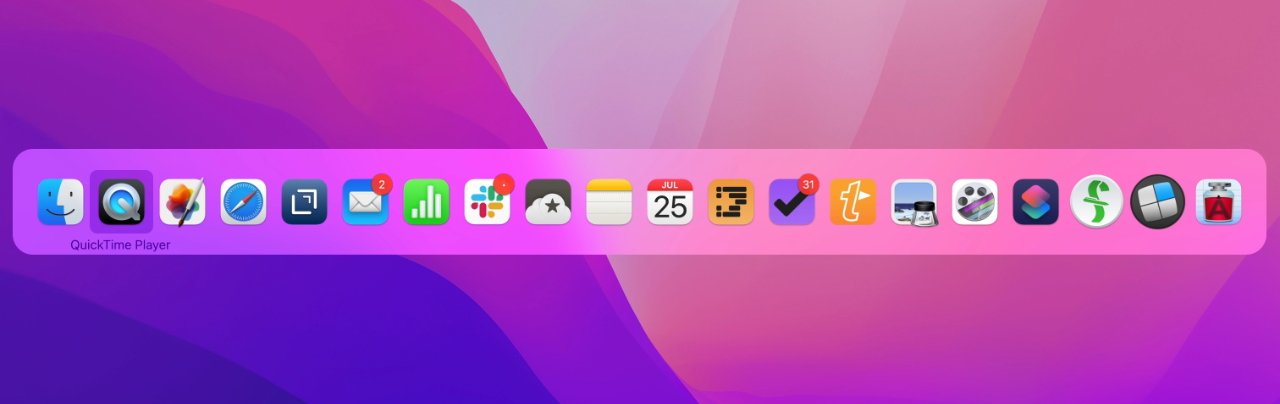
Command-Tab est un moyen rapide de se déplacer entre applications
Les Mac réorganisent l’ordre des applications dans cette barre, selon le moment où vous les utilisez. Cela peut vous poser un petit problème dans la mesure où il est très facile d’appuyer trop souvent sur l’onglet et de manquer l’application souhaitée.
Si cela se produit, vous pouvez continuer à appuyer sur la tabulation et il ira à la fin de la barre, puis recommencera. Ou vous pouvez appuyer sur Commande-Maj-Tab pour reculer dans la barre.
Cette réorganisation selon le moment où vous avez utilisé une application, cependant, vous donne un avantage supplémentaire à utiliser le clavier comme celui-ci. Si vous faites des allers-retours entre deux applications encore et encore, vous pouvez simplement appuyer rapidement sur Commande-Tab et lâcher prise.
Vous n’avez pas besoin d’attendre que la barre apparaisse, il vous suffit de faire cette frappe et de passer de l’application actuelle à celle que vous avez utilisée en dernier.
Et puis de nouveau, la prochaine fois que vous appuyez rapidement sur Command-Space.
Déplacement entre les fenêtres dans la même application
Si rien d’autre, cette frappe est oubliée car personne ne se souvient de la touche tilde, ni de son emplacement. Le caractère tilde est une légère ligne ondulée”~”et il se trouve sur la touche à gauche de Z sur un clavier normal.
C’est peut-être aussi la position qui l’empêche d’être largement utilisé, car Commande-~ pourrait vous cramper la main si vous utilisez la touche Commande de gauche pour le faire.
Que vous utilisiez la touche Commande gauche ou droite, maintenez-la enfoncée et appuyez sur la touche ~ pour vous déplacer entre les fenêtres de la même application. Contrairement à Command-Tab, vous n’obtenez aucune indication visuelle des fenêtres ouvertes dans votre application, mais vous vous déplacez entre elles.
Masquer des applications
Parfois, vous ne voulez pas vous déplacer entre les applications ou entre les fenêtres, vous voulez juste vous concentrer sur ce que vous faites maintenant.
Il n’y a pas de frappe pour masquer tout sauf la fenêtre de document avant dans n’importe quelle application-mais il existe un moyen de faire disparaître toutes les autres applications de votre site. Dans n’importe quelle application, maintenez les touches Option et Commande enfoncées, puis appuyez sur la touche H.
Cela masquera toutes les applications sauf celle dans laquelle vous vous trouvez actuellement.
Ou en théorie.
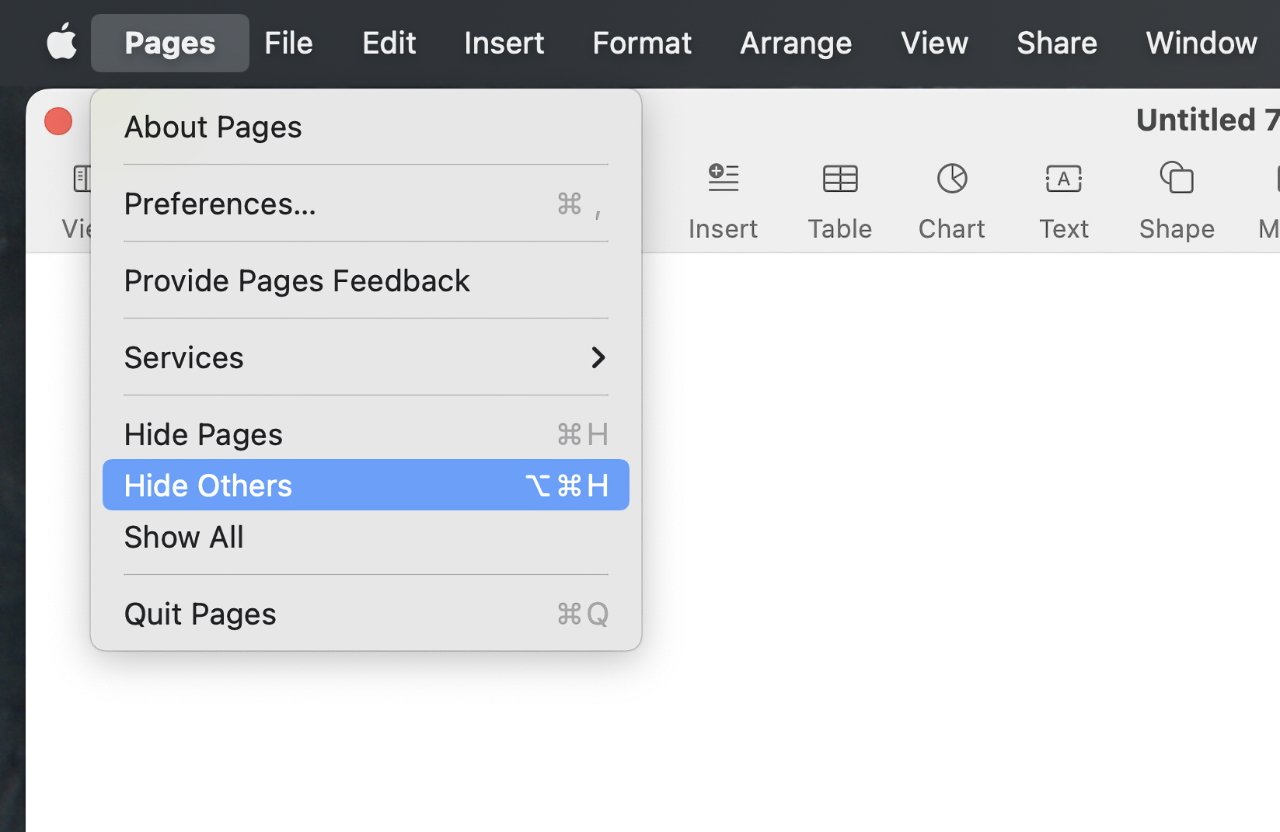
Vous pouvez masquer tout sauf votre application actuelle en appuyant simplement sur une touche
En pratique, en fait, oui, c’est presque toujours le cas. Aucune autre application n’est fermée, elles sont toujours là quand vous le souhaitez, mais elles ont toutes disparu de votre site.
Mais il est vrai que certaines applications ne fonctionneront pas bien. Ils ont tendance à être des utilitaires, et en particulier ceux portés sur Mac à partir de Windows.
Vous ne pouvez rien y faire, pas avec Command-H. Vous pouvez cependant cliquer sur l’icône de feu jaune en haut à gauche de leur fenêtre et les réduire au minimum.
De plus, certaines applications interfèrent avec ce processus de masquage. Screenflow, par exemple, a sa propre option pour masquer les icônes sur le bureau-et si vous l’utilisez, empêche la frappe Commande-H de faire son travail.
Prenez des captures d’écran et des enregistrements d’écran plus rapidement
Vous ne prenez peut-être jamais de captures d’écran de votre Mac, mais suffisamment de gens le font pour qu’Apple continue d’ajouter des façons de le faire.
Depuis le clavier, vous pouvez simplement appuyer sur Commande-Maj-3. Cela prend immédiatement une image de tout votre écran et l’enregistre sur votre bureau.
Ou vous pouvez faire Command-Shift 4. Cela transforme votre curseur en réticule et vous pouvez faire glisser n’importe quelle partie de l’écran que vous voulez.
Si c’est juste que vous ne voulez prendre une capture d’écran que d’une seule fenêtre, vous pouvez utiliser le clavier pour accélérer les choses. Appuyez sur Commande-Maj 4, positionnez votre curseur en forme de croix sur une fenêtre et appuyez sur la barre d’espace.
Cela sélectionne la fenêtre actuelle, puis vous pouvez cliquer sur la souris ou le trackpad pour prendre la photo.

Command-Shift-5 ouvre ces options d’enregistrement d’écran
Command-Shift-3 et Command-Shift-4 sont les moyens les plus rapides de prendre des captures d’écran, mais ils ne vous offrent pas beaucoup d’options. Appuyez sur Commande-Maj-5 à la place, cependant, et vous pouvez également configurer des captures d’écran et des enregistrements d’écran.
Forcer les applications à quitter
Command-Q devrait toujours quitter une application pour vous, mais il arrive que cela ne fonctionne pas. Généralement, l’application s’est figée ou quelque chose d’autre s’est mal passé et vous ne pouvez même pas la faire reconnaître Command-Q.
Appuyez plutôt sur Commande-Option-Échap.
Cela fait apparaître la boîte de dialogue Forcer à quitter. Sélectionnez l’application erronée, puis appuyez sur Retour.
Il vous sera demandé de confirmer que vous voulez le faire, mais la façon de le confirmer est d’appuyer à nouveau sur Retour.
Notez qu’une fois que vous avez forcé la fermeture d’une application de cette façon, la boîte de dialogue reste à l’écran. Débarrassez-vous en en cliquant sur l’icône du feu rouge-ou en appuyant sur Commande-W.
Accélérez chaque navigateur Web
Imaginons que vous travaillez dans votre navigateur Web et que vous souhaitez accéder à un autre site. Vous pouvez retirer vos mains du clavier, atteindre la souris ou le trackpad, puis cliquer dans la barre d’adresse/de recherche en haut de Safari, Chrome, Microsoft Edge ou de tout autre navigateur.
Ensuite, vous pouvez sélectionner tout ce qui s’y trouve déjà, le supprimer et commencer à saisir l’adresse du site auquel vous souhaitez accéder.
Ou à la place, vous pourriez réaliser que vous voulez aller sur un nouveau site, appuyer sur Commande-L et commencer à taper son adresse immédiatement. Commande-L place votre curseur sur la barre d’adresse/de recherche-et met également en surbrillance tout ce qui s’y trouve déjà.
Ainsi, dès que vous commencez à taper quoi que ce soit, tout ce qui s’y trouvait auparavant est supprimé sans même que vous ayez à y penser.
Charge cognitive
C’est le vrai truc ici, la vraie façon d’accélérer votre Mac. Les raccourcis clavier deviennent si familiers que vous n’avez pas à y penser.
Sans que vous ayez à vous arrêter pour penser quelle frappe fait quelle commande, elles sont faites pratiquement avant que vous ne réalisiez que vous les faites. Ce qui signifie que la charge cognitive, l’impact d’un choix sur votre concentration, est radicalement moindre.
Donc, vraiment, les raccourcis clavier n’accélèrent pas nos Mac, ils nous accélèrent.
